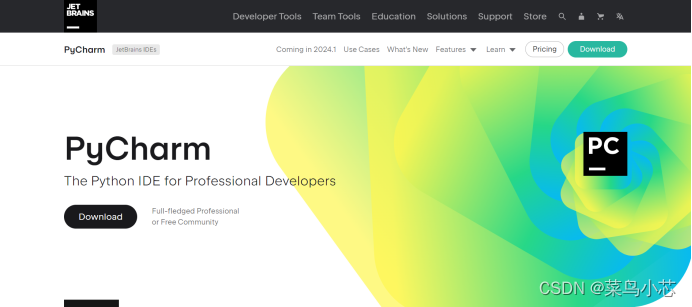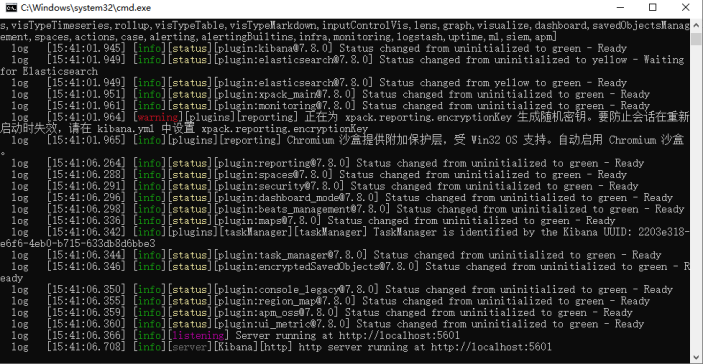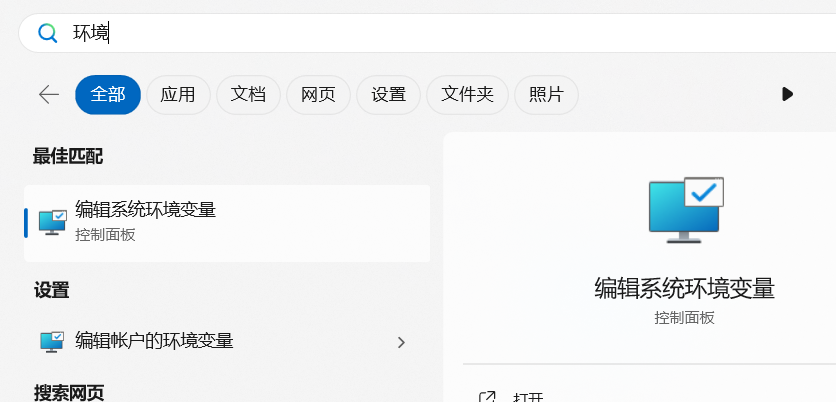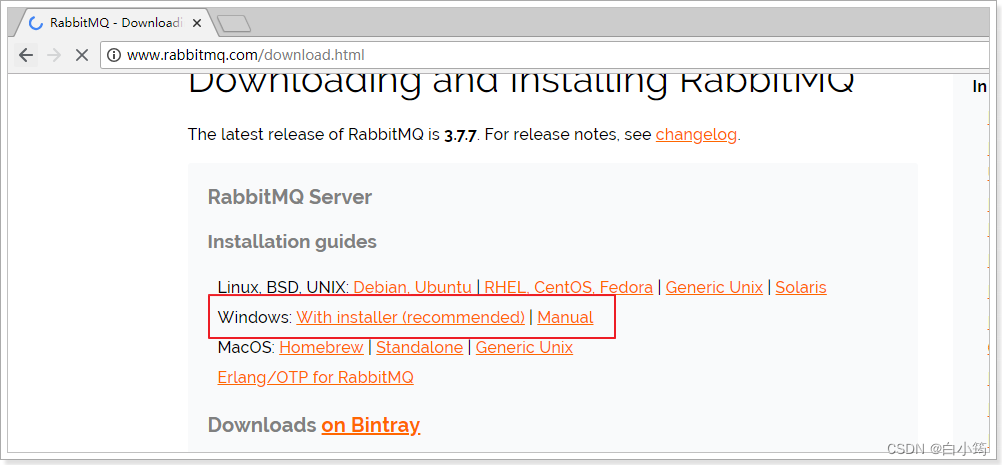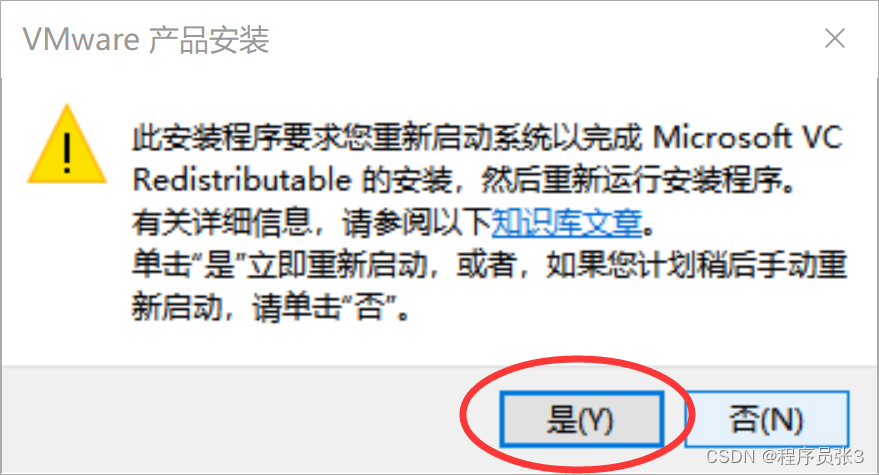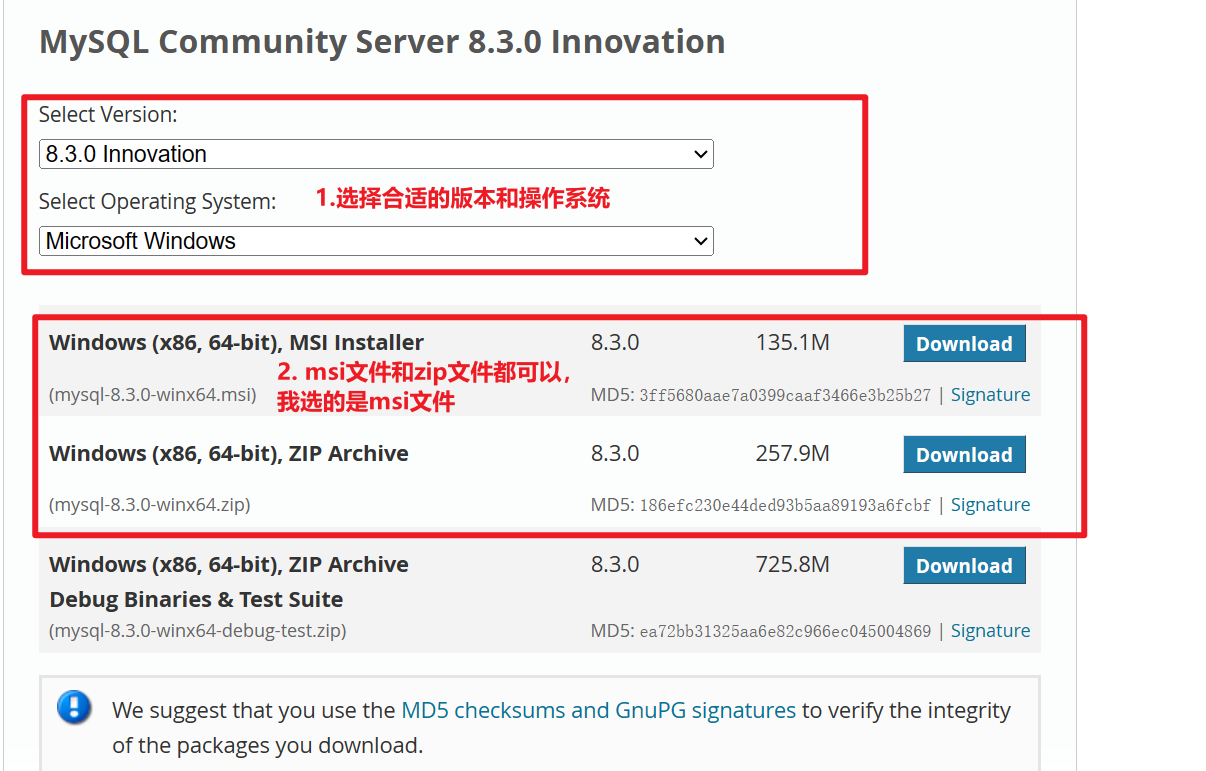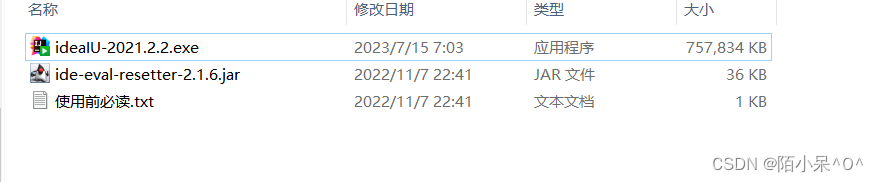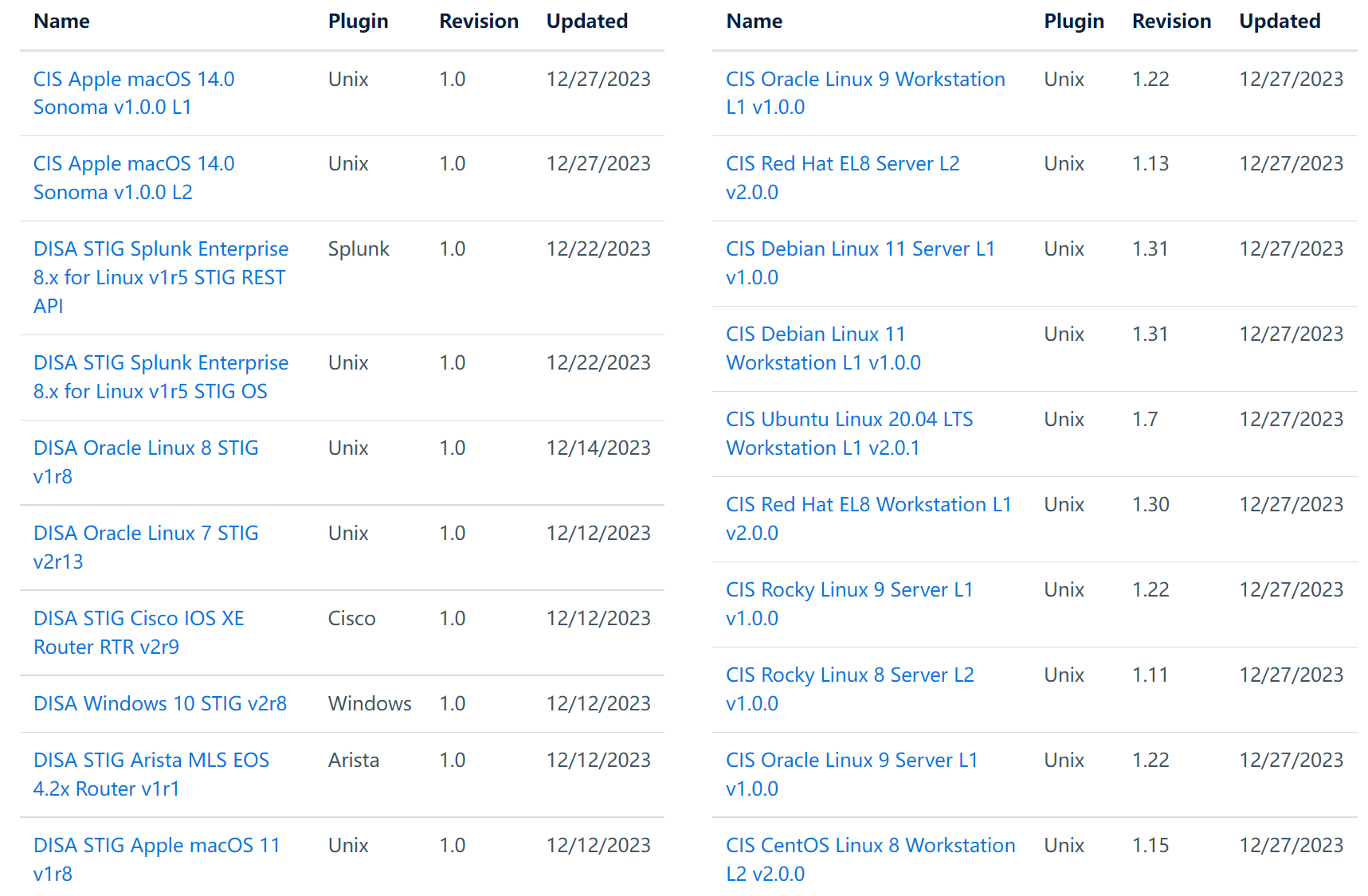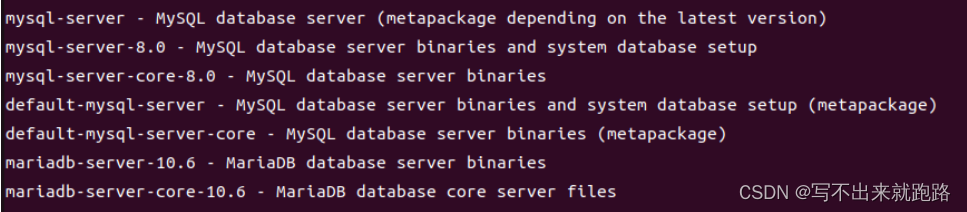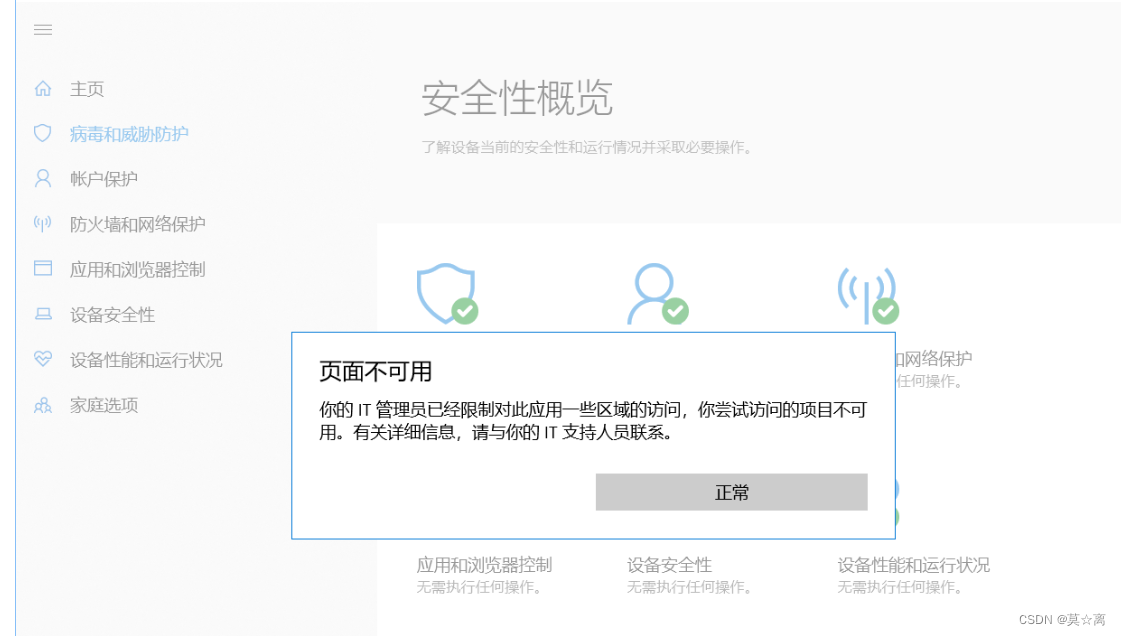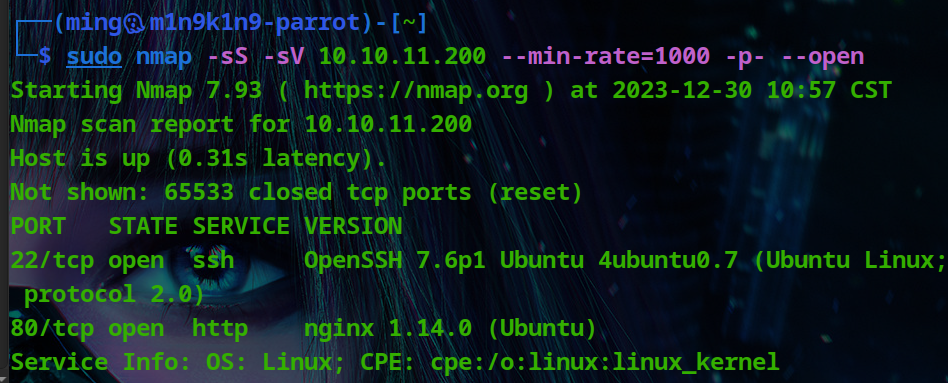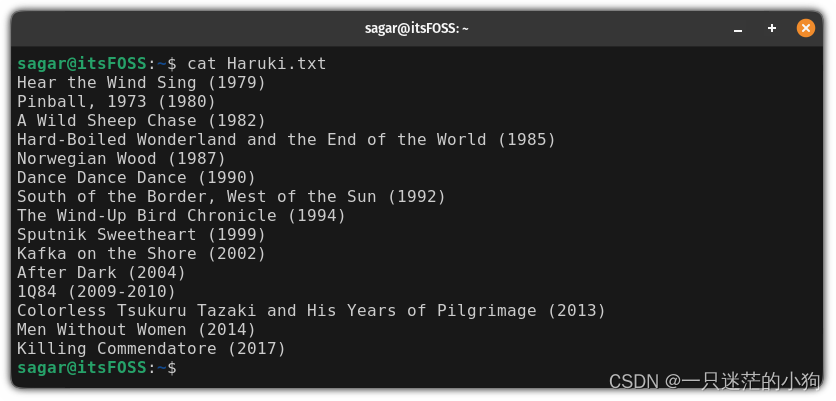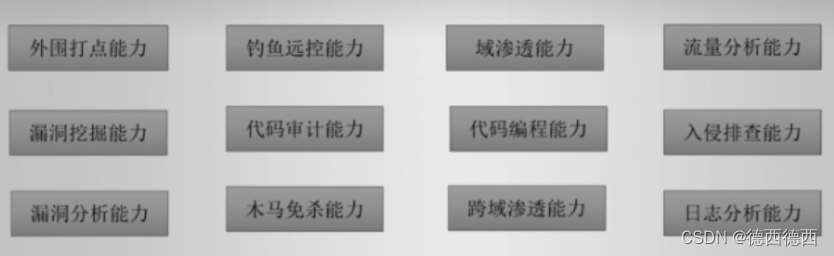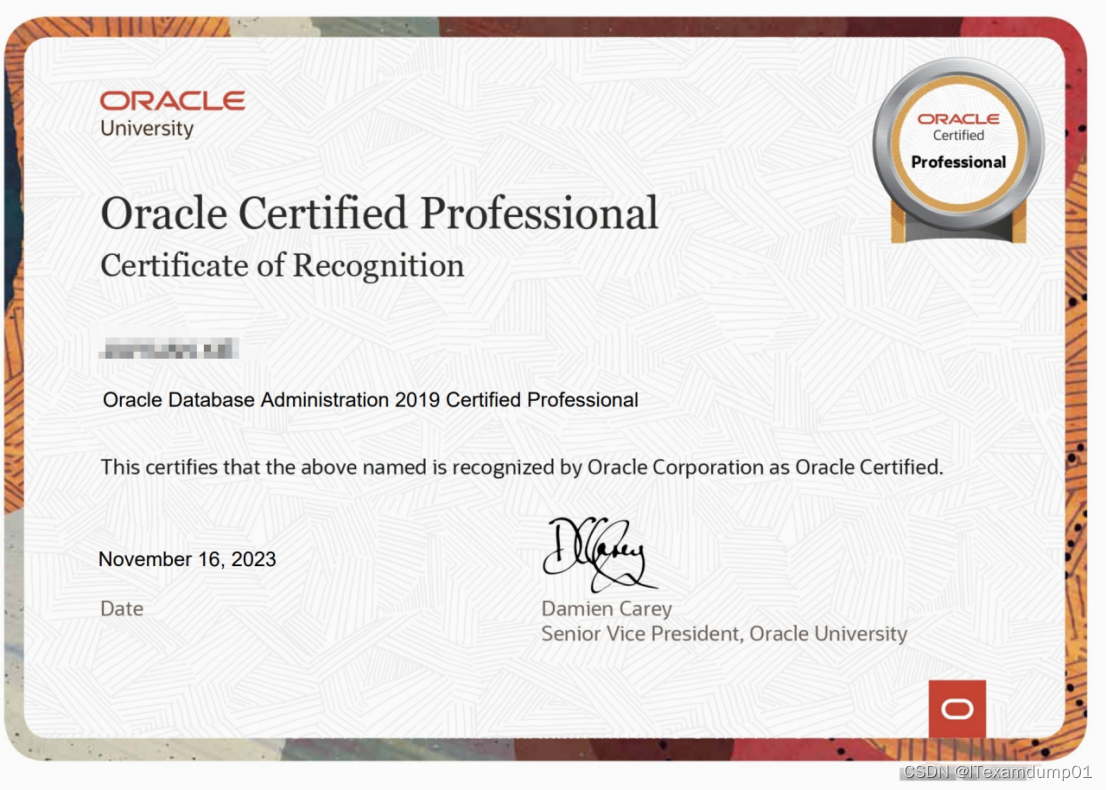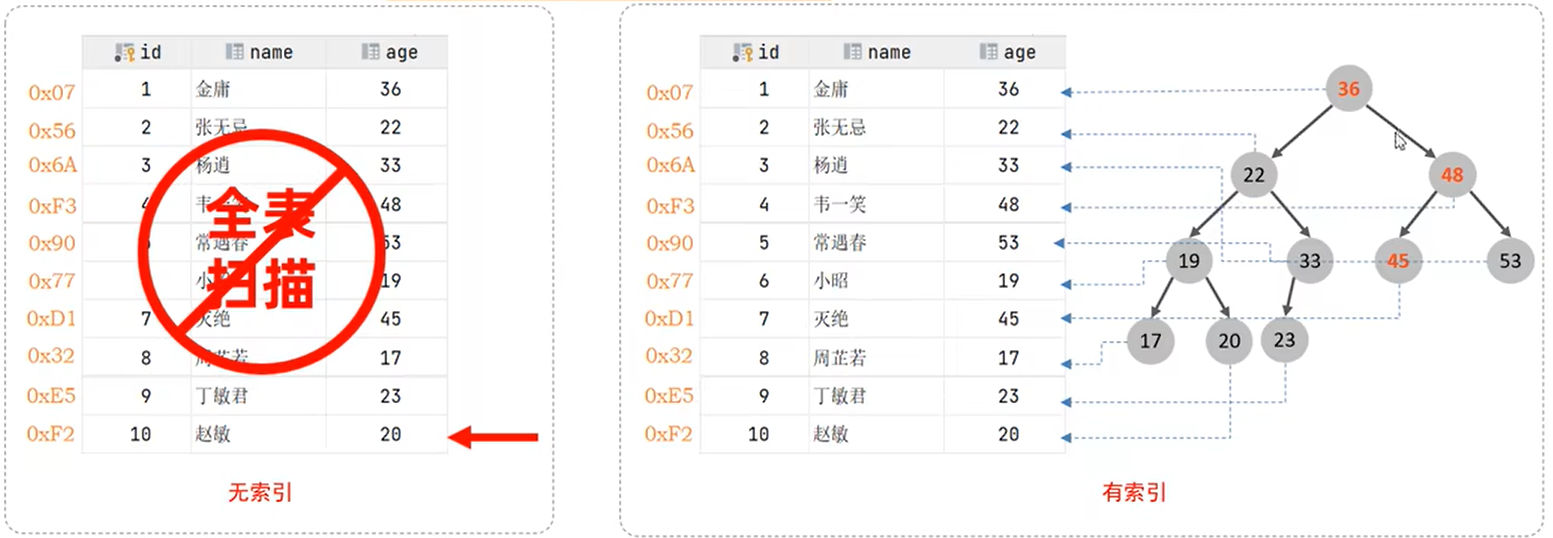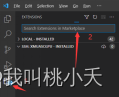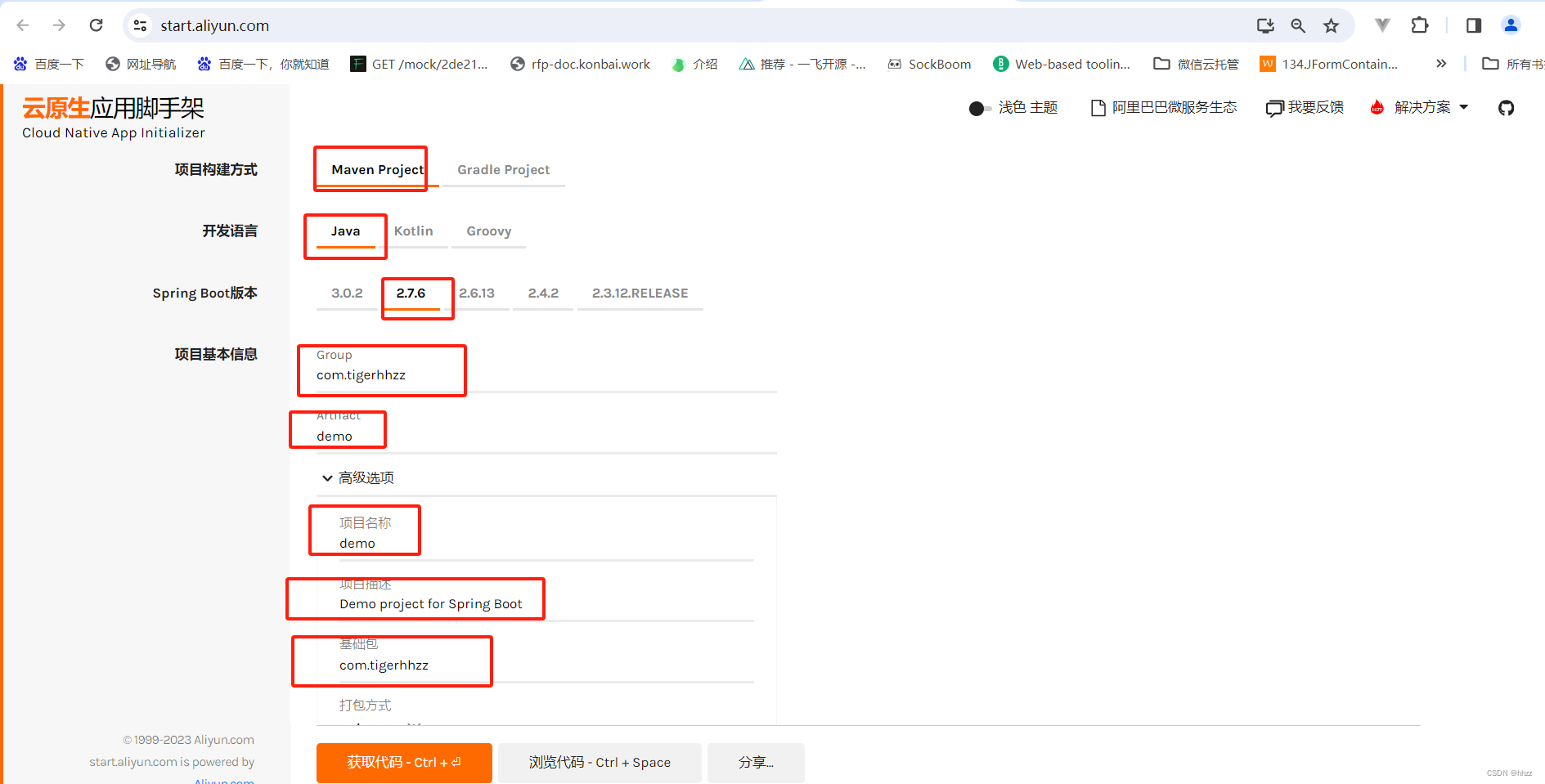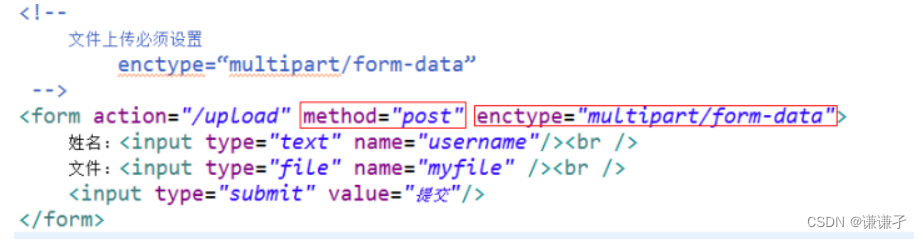1、下载
打开Python官网:Welcome to Python.org
点击下图所示的【Downloads】按钮进入下载页面。
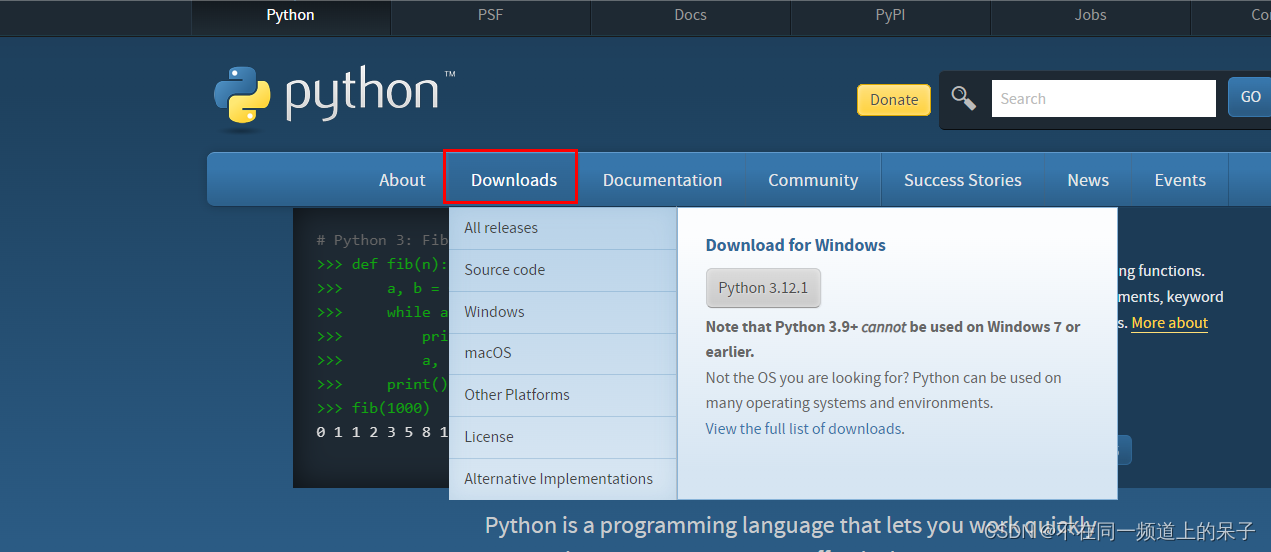
进入下载页面后下拉至下图位置,选择版本,点击下载按钮下载。

页面会跳转至下一页下载页面,下拉到下图位置,选择适配自己系统的安装包下载。 
我这里下载的是win64位3.9.2版本

2、安装
双击exe文件,进入Python安装。 
如上图,勾选添加系统变量,点选自定义安装模式,跳转下一页,如下图:

保持默认,点击Next,

保持默认勾选,设置路径,点击Install,

等待安装完成,

点击Close,完成!
3、检测Python环境是否安装成功
通过键盘快捷键:WIN+R,调出运行,
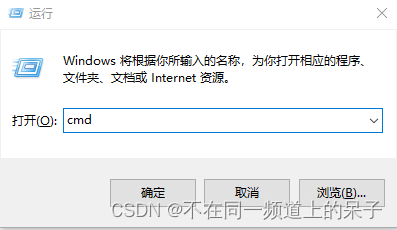
输入cmd,点击确定,

在弹窗中分别输入python --version 和 pip --version (pip是用来安装第三方库的神器,所以也必须确保安装成功)。
输入指令后返回安装信息。
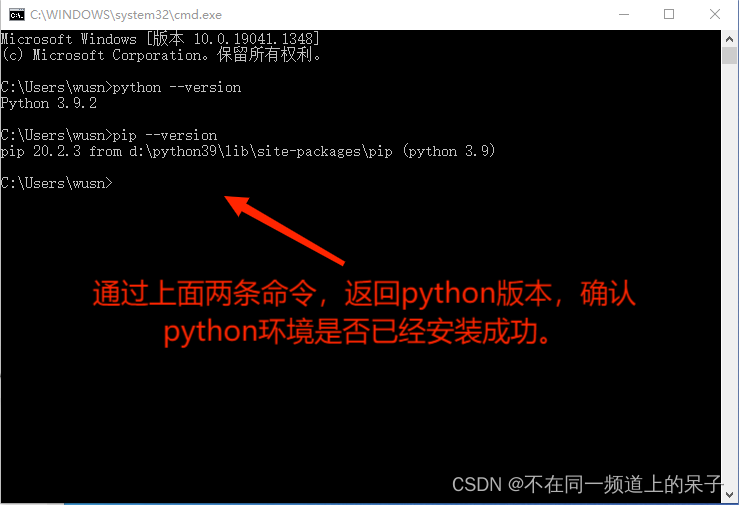
返回了python安装版本,
至此,python环境就已经成功安装好了。